Die Fritzbox von AVM wird mit regelmäßigen Updates verwöhnt und hält zahlreiche Nutzungs-Statistiken und Einstellungen parat. Ein Blick in die Browser-basierte Nutzeroberfläche der Fritzbox lohnt sich also in vielerlei Hinsicht. Doch wie klappt das Fritzbox-Login? Wie kommen Sie an all die Einstellungen und die wichtigen Update-Optionen heran?
Inhaltsverzeichnis
So kommen Sie ins Fritzbox-Menü
Fritzbox-Menü öffnet sich nicht? Das können Sie tun
Das letzte Mittel: Fritzbox zurücksetzen
Tipp: Log-In aus der Ferne mit MyFritz
Öffnen Sie also zunächst einen Browser Ihrer Wahl - etwa Firefox oder Chrome . Das Betriebssystem spielt keine Rolle - das Einloggen klappt unter Windows 7 genauso wie unter Windows 10 oder Linux. Geben Sie nun http://fritz.box in die Adresszeile ein und bestätigen Sie (häufiger Fehler ist ein Vertipper wie etwa fritz.box, fritz!box oder http fritz box). Vergessen Sie keinesfalls den Punkt zwischen fritz box!
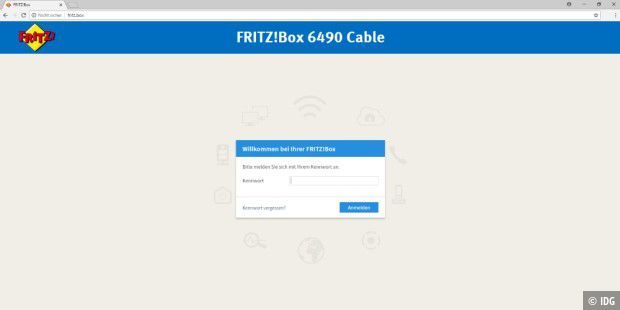
Wahlweise können Sie auch die IP-Adresse Ihrer Fritzbox eingeben, also etwa 192.168.178.1 oder 192.168.1.1. Die in Ihrem Fall korrekte IP-Adresse finden Sie am schnellsten über den Windows-Befehl ipconfig heraus. Der Zugriff klappt einfach nicht? Wenn Sie die IP-Adresse eingeben, lassen Sie das "http://" weg und achten Sie auf die richtige Schreibweise. Es handelt sich nur um Zahlen, kleine Ls (l) oder Pipes (|) (links neben dem Y auf Ihrer Tastatur) haben in einer IP-Adresse nichts verloren. Die Vorgehensweise ist Modell-unabhängig. Ob Sie nun eine Fritzbox 7490 oder eine 6840 LTE haben, ist unerheblich. Tipp: Für Notfälle hat AVM die IP-Adresse 169.254.1.1 reserviert - diese sollte immer funktionieren.
geben Sie http://fritz.box in die Browser-Zeile ein
alternativ geht auch 192.168.178.1
letzte Option: Zurücksetzen der Fritzbox
Halt! Bevor Sie die Fritzbox zurücksetzen wollen, prüfen Sie, ob der Router Strom hat (ja, wenn wenigstens ein Lämpchen leuchtet) und ob er mit dem Rechner verbunden ist, an welchem Sie den Browser geöffnet haben. Am besten haben Sie die Box via Netzwerk-Kabel mit dem PC verbunden (eine der LAN-Buchsen, nicht die DSL-Buchse an der Fritzbox!) und nicht via WLAN. WLAN ist nämlich störanfälliger als das LAN-Kabel. Eine Internetverbindung muss übrigens nicht bestehen, wenn Sie das Fritzbox-Menü aufrufen wollen. Sie können die Fritzbox also zum PC tragen und dort ans Stromnetz und den Rechner anschließen. Wer einen Laptop nutzt, kann sich damit natürlich auch zum Router bewegen.
Sie sind wie oben beschrieben vorgegangen, aber Sie kommen nach wie vor nicht ins Menü? Versuchen Sie es mit einem Neustart Ihrer Fritzbox - das dauert ein paar Minuten. Trennen Sie die Box einfach kurz vom Stromnetz, warten Sie ein paar Sekunden und stecken Sie diese dann wieder ein. Bis der Neustart nicht abgeschlossen ist, ist der Zugriff nicht möglich. Wird eine weiße Seite im Browser angezeigt, kann es außerdem helfen, den Browser-Cache zu leeren. Ist Ihnen das zu umständlich, dann versuchen Sie das Login einfach mit einem anderen Browser erneut.
Ein weiterer Stolperstein, wenn die Eingabe der IP-Adresse nicht klappt: Sie wurde bereits manuell vergeben. Öffnen Sie das Netzwerk- und Freigabecenter von Windows, unter Systemsteuerung, Netzwerk und Internet. Klicken Sie auf "Adapteroptionen ändern" und mit der rechten Maustaste auf die Verbindung zur Fritzbox. Wählen Sie "Eigenschaften" und dann "Internetprotokoll Version 4". Dann "Eigenschaften" und checken Sie dort, ob "IP-Adresse automatisch beziehen" ausgewählt ist. Für die DNS-Serveradresse gilt das gleiche.
Wenn Sie es dann geschafft haben und das Menü erscheint, bleibt noch die letzte Hürde: Das eigentliche Login mit Nutzername und Passwort. Haben Sie Name oder Passwort vergessen, hilft nur noch das Zurücksetzen auf Werkseinstellungen. Das geschieht bei der Fritzbox über das Menü im Browser unter "System, Sicherung, Werkseinstellungen". Klicken Sie auf "Werkseinstellungen laden". Die Standard-Login-Daten für danach finden Sie oft auf der Geräte-Unterseite. Wichtig: Ändern Sie diese gleich wieder ab und verwenden Sie ein sicheres Passwort .
Oder Sie machen den Reset über ein Telefon, das an die Fritzbox gehängt wurde. Tippen Sie den Code #991*15901590* in das Telefon ein und bestätigen Sie mit Hörer abheben. Legen Sie ein paar Sekunden später wieder auf. Achtung: Das funktioniert nur, wenn das Telefon per ISDN verbunden ist oder das Schnurlostelefon nicht direkt mit der Fritzbox verbunden ist! Ist das Telefon an der Basisstation der Fritzbox angemeldet, muss Keypad für Sonderzeichen nicht eingerichtet werden - sonst aber schon. Die Keypad-Funktion richten Sie etwa über den Menüpunkt des Telefons "Betrieb an Telefonanlagen, Wahloptionen, Wahl von * und #" ein.
Das Router-Login klappt trotzdem nicht? Das können Sie tun
Die Fritzbox ist aber nicht nur aus dem eigenen Netzwerk erreichbar. Wer sich aus der Ferne auf seiner Fritzbox einloggen mag - um etwa eingegangene Anrufe zu überprüfen - kann das über die MyFritz-Funktion tun. Zuvor sind allerdings ein paar Vorbereitungen nötig.
Tipp: Da Sie jetzt (hoffentlich) eingeloggt sind, wäre nun ein perfekter Zeitpunkt, um Ihre Fritzbox zu aktualisieren.
